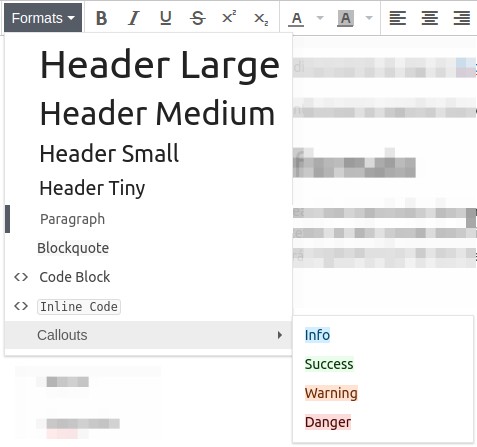3.-Está chupao con BookStack
Toda la edición del libro la puedes hacer directamente en aquí, en https://libros.catedu.es/:
La edición es tan intuitiva que sólo comentaremos los aspectos más avanzados.
Seleccionando el formato
Para garantizar una apariencia homogénea y una exportación coherente a distintos formatos de descarga, sólo se pueden modificar los estilos de cada párrafo de texto. Es decir, puedes decir si el texto que estás escribiendo es un párrafo, un título grande, mediano, una cita... pero no podrás especificar que el texto de esa cita sea en rojo o con la tipografía sheriff.
Si queremos usar una caja de información como ésta en más de un párrafo consecutivo, presiona Mayus+Enter para cambiar de línea. Si presionas Enter se iniciarás otra caja.
Si quieres volver al formato normal, Enter y selecciona Paragraph o lo que quieras en la caja de selección de formato.
¡Ojo con el copia-pega!
Al copiar y pegar de una web, un documento online... si clicas con el botón derecho del ratón y seleccionas "Pegar", o haces Ctrl+V, estarás pegando con los estilos de la fuente, lo que poco a poco irá ensuciando el libro. Además, las imágenes no estarán en nuestra base de datos, si no que enlazarán con la fuente inicial. Esto impedirá que las imágenes se muestren el pdf si alguien lo quisiera descargar, a parte de que la imagen puede desaparecer en el futuro, pues no la tendremos nosotros.
Si tienes un documento en el que lo tienes todo ya escrito, es tentador copiar-pegar y dejarlo tal cual, pero con dos sencillos pasos, quedará toda la página lista para su correcta visualización y descarga.
- Copia el contenido ->
Buscarpégalo en la página -> selecciona lo copiado -> clica en limpiar formato en la barra de herramientas de edición.
en la barra de herramientas de edición. - Con cada imagen que hayas pegado junto con el contenido, puedes hacer lo siguiente: clica con el botón derecho sobre la imagen -> clica en
Copiar imagen-> ahora sí, pega (Ctrl+V)
¿Cómo sé si la imagen está correctamente añadida? En la interfaz de edición, cuando cliques sobre una imagen que está bien añadida a nuestra base de datos, verás que aparece el menú contextual. Si no aparece, no está bien añadida.
Importando pastecontenido ya creado
Con el paso de los años, Aularagón tiene una base de conocimiento considerable, y puede ser que algo concreto que tú quieras añadir en tu libro, ya esté elaborado. Tienes a tu disposición dos buscadores:
- A nivel de sitio.
- A nivel de libro